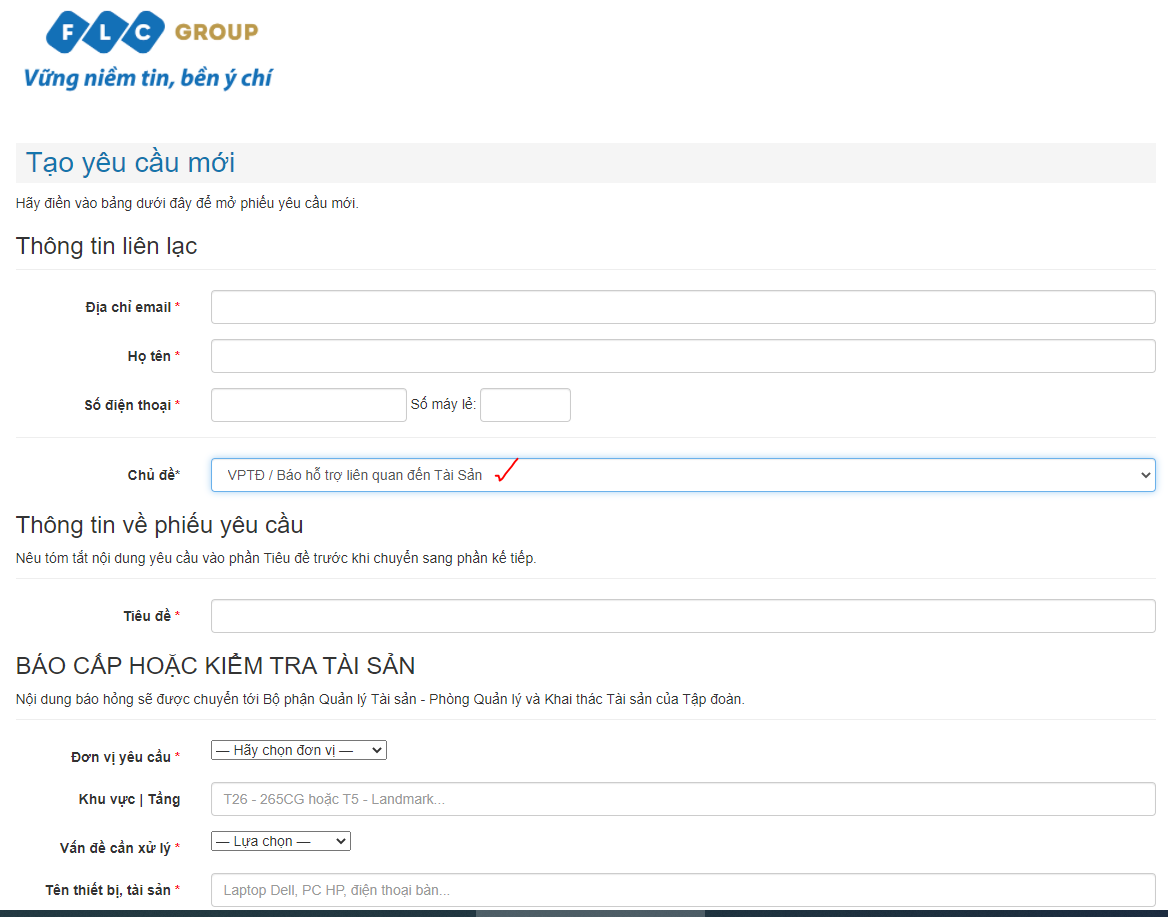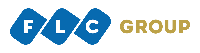
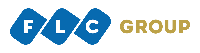
Vững niềm tin, bền ý chí!
Nơi tìm kiếm các tài liệu hướng dẫn sử dụng
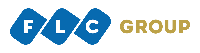
Nơi tìm kiếm các tài liệu hướng dẫn sử dụng


Phòng CNTT Tập đoàn và đầu mối giải quyết hoặc phối hợp giải quyết tất cả các yêu cầu liên quan đến quá trình sử dụng hệ thống Văn phòng điện tử FLC eOffice.
Bạn có thể nêu vấn đề của mình tới Phòng CNTT qua trang yêu cầu hỗ trợ https://ticket.flc.vn.
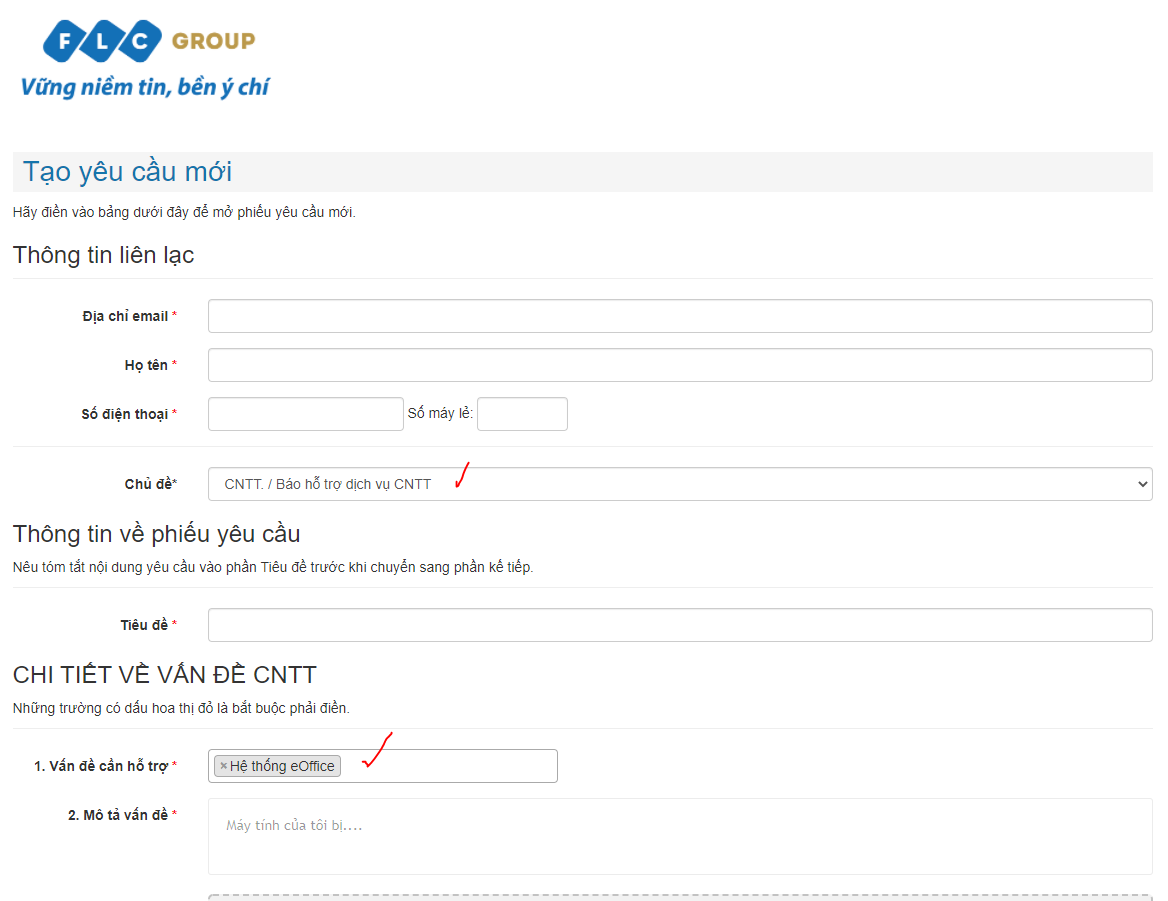
Hệ thống quản trị Nhân sự HiStaff được vận hành trực tiếp bởi cán bộ chuyên trách tại Ban Nhân sự. Khi gặp phải các vấn đề về tài khoản đăng nhập, ID nhân viên, mật khẩu đăng nhập, người dùng cần liên hệ trực tiếp Ban Nhân sự.
Hoặc có thể gửi yêu cầu lên trang yêu cầu dịch vụ hỗ trợ nội bộ https://ticket.flc.vn
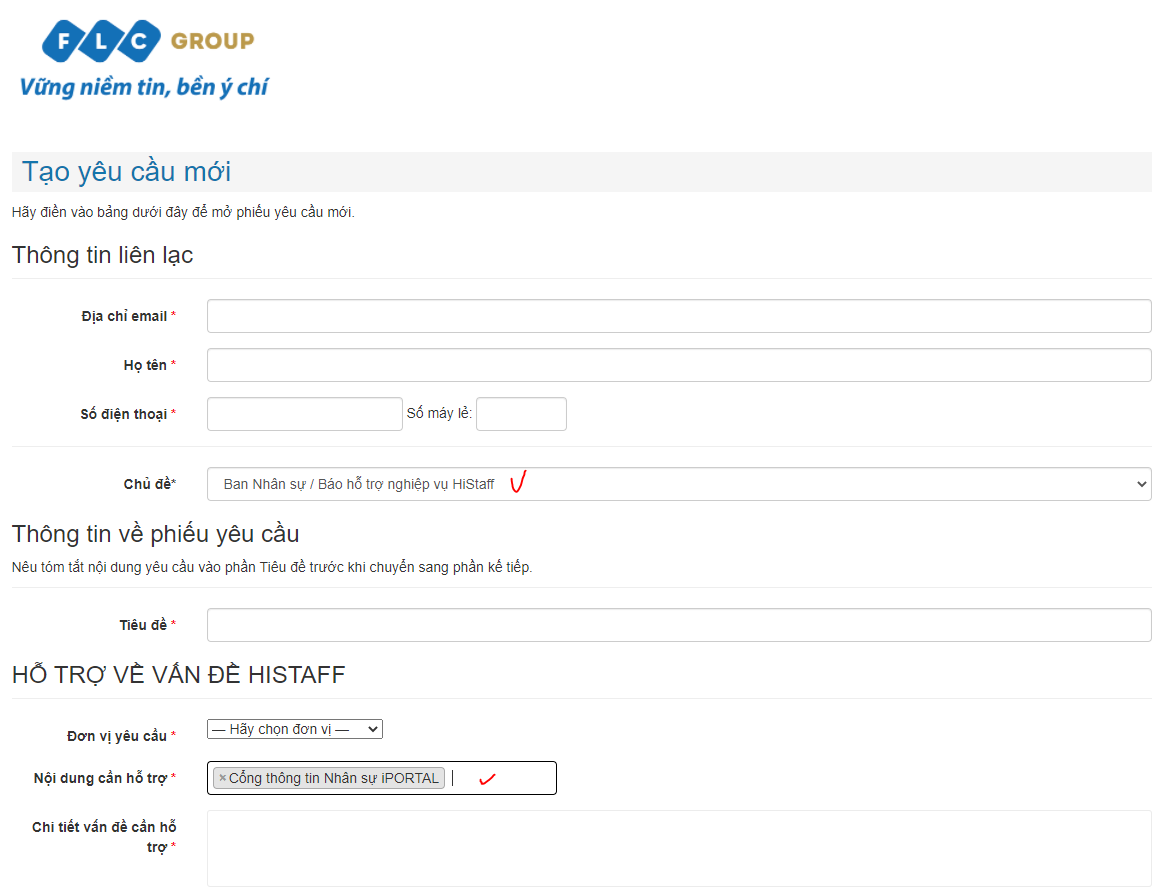
Rogan WordPress theme comes with “Elementor” which is a very advanced, drag-n-drop page builder. For Elementor related issues, you may check their support: https://elementor.com/support/
Wisi nam ridiculus sociosqu nascetur at cillum! Dolore adipiscing? Mattis ut repudiandae, alias sit felis urna aut non, est posuere, molestias esse montes vel, posuere asperiores? Magna nihil eligendi exercitationem aptent
Luôn kiểm tra hệ thống âm thanh cũng như âm lượng khi trao đổi từ xa bằng thiết bị của bạn (hoặc PC). Bạn cần chú ý không mở nút “Mute” ở phần đầu hội nghị. Với công nghệ âm thanh chất lượng cao được tích hợp sẵn trong hệ thống hội nghị truyền hình trực tuyến, bạn không cần phải la hét hay nói to vì điều đó không cần thiết. Cho nên bạn chỉ cần nói chuyện với một giọng bình thường và cố gắng hạn chế những tiếng động nền không cần thiết ảnh hưởng đến chất lượng âm thanh.
Ngoài phòng hội nghị, Polycom có một ứng dụng cho khách hàng sử dụng phần mềm trên máy tính được gọi là “CMA Desktop.” Bạn nên yêu cầu nhân viên kỹ thuật IT cài đặt và kết nối tới hệ thông thiết bị hội nghị truyền hình tại điểm trung tâm để sử dụng từ xa hoặc ở nhà hay văn phòng riêng.
Với phần mềm Polycom People + Content ™ IP, bạn có thể gửi nội dung từ màn hình của bạn đến người tham gia thông qua đường truyền internet. Chỉ cần khởi động ứng dụng, nhập IP hoặc H.323 của hệ thống hội nghị truyền hình của bạn (ví dụ: 172.19.22.163), và bấm nút “Play” màu tím của ứng dụng. Nội dung máy tính của bạn sau đó sẽ hiển thị cho tất cả người tham gia.
Có thể lúc đầu bạn sẽ không quen với cách giao tiếp trực tuyến này. Hội nghị truyền hình Polycom cho khả năng quan sát của tất cả mọi người vào cuộc họp theo cách trực quan và chân thật nhất. Vì vậy bạn nên nhìn thẳng vào camera ghi hình, đừng nhìn vào các khuôn mặt trên màn hình. Khi hiển thị lên màn hình phía bên kia, hình ảnh của bạn trông như đang nhìn thẳng vào họ tạo được sự cộng tác, tin tưởng từ họ. Bên cạnh đó, hạn chế những vật dụng không cần thiết trong văn phòng để tránh làm mất sự tập trung vào cuộc họp.
“TelePresence” là một thuật ngữ mô tả giao tiếp hình ảnh với hệ thống video độ nét cao (HD), từ máy tính để bàn đến phòng hội nghị. “Video Conferencing” mô tả các giải pháp hội nghị truyền hình HD hiện đại. Khi các tổ chức ngày càng áp dụng hệ thống HD, telepresence ngày càng trở thành thuật ngữ mô tả mặc định thời gian thực tương tác video.
Bạn có thể lịch sự yêu cầu mọi người ở những điểm kết nối sử dụng chức năng “Mute” khi không nói chuyện. (Các nút Mute là một yếu tố quan trọng giúp một cuộc họp diễn ra suôn sẻ). Khi bạn hỏi ai đó một câu hỏi, chắc chắn rằng bạn sẽ cho họ một vài giây để trả lời, vì họ có thể nhấn nút Mute để họ có thể được lắng nghe.
Đối với các cuộc gọi đa điểm, Polcyom khuyến cáo rằng bạn sử dụng một cầu hội nghị video mà tất cả những người tham gia có thể dễ dàng truy cập và kết nối, do đó bạn có thể nhìn thấy và nghe thấy nhau. Khái niệm này cũng tương tự như một cầu hội nghị âm thanh.
Hãy nhớ rằng bạn đang ở trên máy ảnh, do đó, không làm bất cứ điều gì bạn không muốn người khác nhìn thấy. Hạn chế di chuyển, gõ tay trên bàn, hoặc thực hiện bất kỳ tiếng ồn nào gần microphone. Nói chuyện nhẹ nhàng, tự nhiên với giọng bình thường của bạn, và đừng ngắt lời trong khi người khác đang nói. Tắt tiếng microphone của bạn khi bạn không nói là rất cần thiết.
Điều đó là tất nhiên. Trước khi thực hiện kết nối với đầu bên kia cuộc họp, màn hình sẽ hiển thị hình ảnh của bạn. Điều cần làm là chỉnh chu trang phục, điều chỉnh ánh sáng cho văn phòng và đặt khung hình vừa tầm mắt. Khi bạn chuẩn bị bắt đầu cuộc gọi, bạn có thể sử dụng các nút Picture-in-Picture để xem hình ảnh của bạn.
Phòng Khai thác và Quản lý Tài sản chịu trách nhiệm quản lý và cấp phát tài sản cho cán bộ, nhân viên trước, trong và sau khi làm việc tại Tập đoàn.
Khi các thiết bị bạn được cấp phát bị hỏng hóc, vui lòng liên hệ với Phòng Khai thác và Quản lý Tài sản qua Viber hoặc bạn có thể tạo Phiếu yêu cầu hỗ trợ về tài sản trên trang https://ticket.flc.vn.